Quét ổ cứng bằng công cụ Error Checking có thể giúp xác định và thậm chí sửa một loạt lỗi ổ cứng, từ những sự cố hệ thống file đến các sự cố vật lý như bad sector.
Công cụ Error Checking của Windows là phiên bản GUI (đồ họa) của công cụ dòng lệnh chkdsk. Lệnh chkdsk vẫn khả dụng và cung cấp các tùy chọn nâng cao hơn Error Checking.
Error Checking có sẵn trong Windows 10, Windows 8, Windows 7, Windows Vista và Windows XP, nhưng có những điểm khác biệt, tất cả sẽ được nêu chi tiết trong phần sau.
Thời gian cần thiết: Kiểm tra ổ cứng bằng Error Checking rất dễ dàng, nhưng có thể mất từ 5 phút đến 2 giờ trở lên, tùy thuộc vào dung lượng và tốc độ của ổ cứng, cũng như những vấn đề được tìm ra.
Lưu ý: Windows 10 và Windows 8 tự động kiểm tra lỗi và sẽ thông báo cho bạn nếu cần hành động, nhưng bạn có thể chạy kiểm tra thủ công bất cứ lúc nào mình muốn, như sau:
1. Nhấp chuột phải vào nút Start và chọn File Explorer (Windows 10/8), Open Windows Explorer (Windows 7) hoặc Explore (Vista/XP).
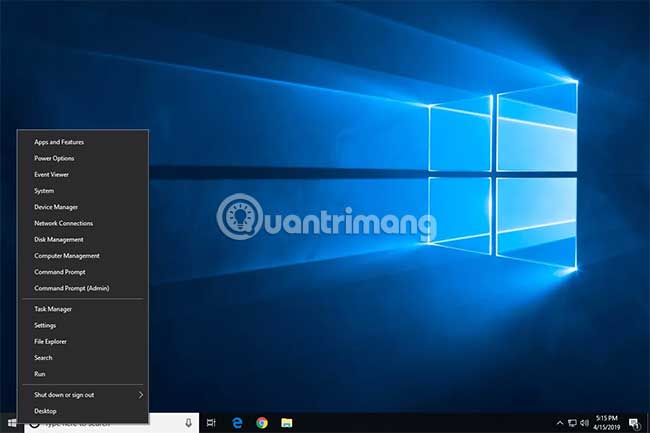
File Explorer cũng có sẵn thông qua tìm kiếm nhanh. Windows Explorer, trong các phiên bản trước của Windows, cũng có sẵn thông qua Computer hoặc My Computer trong menu Start.
2. Chọn This PC (Windows 10/8), Computer (Windows 7 / Vista) hoặc My Computer (XP) ở lề trái.
Mẹo: Bạn có thể phải kích hoạt bảng điều khiển Navigation từ menu View, nếu bạn không thấy tùy chọn này. Trong XP, nó nằm trong View > Explorer Bar > Folders.
3. Nhấp chuột phải hoặc chạm và giữ ổ mà bạn muốn kiểm tra lỗi (thường là C) và chọn Properties.
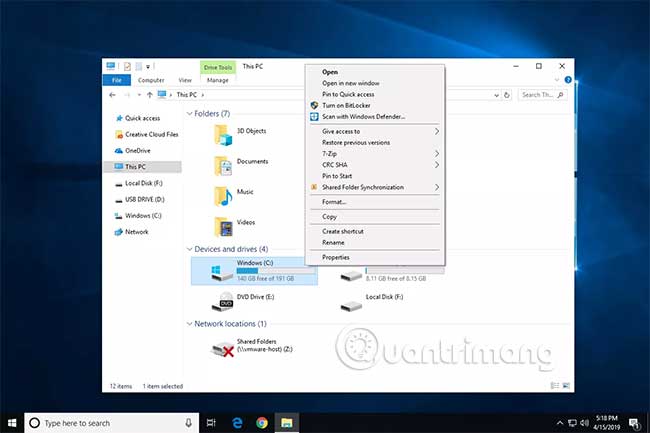
Mẹo: Nếu không thấy bất kỳ ổ nào dưới tiêu đề bạn xác định ở bước 2, hãy chọn mũi tên nhỏ ở bên trái để hiển thị danh sách các ổ.
4. Chọn tab Tools ở đầu cửa sổ.
5. Những gì bạn cần làm bây giờ phụ thuộc vào phiên bản Windows đang sử dụng:
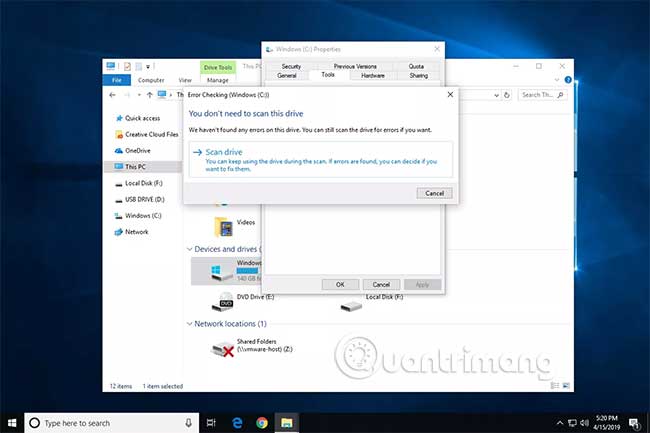
Mẹo: Đây là cách xem phiên bản Windows đang dùng, nếu bạn không chắc chắn về vấn đề này.
6. Hai tùy chọn khả dụng trước khi bắt đầu quét Error Checking trong Windows 7, Vista và XP:
Mẹo: Tùy chọn đầu tiên tương đương với thực thi lệnh chkdsk /f và tùy chọn thứ hai tương tự với lệnh chkdsk /scan /r. Kiểm tra cả hai tùy chọn trên giống như thực thi lệnh chkdsk /r.
7. Nhấn Start.
8. Đợi Error Checking quét ổ cứng đã chọn để tìm lỗi. Thời gian quét tùy thuộc vào các tùy chọn bạn sử dụng và/hoặc lỗi nào được tìm thấy. Error Checking sẽ sửa mọi lỗi mà quá trình quét tìm ra.
Lưu ý: Nếu bạn nhận được thông báo “Windows can't check the disk while it's in use”, hãy chọn Schedule disk check, đóng bất kỳ cửa sổ đang mở nào khác, sau đó khởi động lại máy tính. Bạn sẽ nhận thấy rằng Windows mất nhiều thời gian hơn để khởi động và thông báo bằng văn bản xuất hiện trên màn hình khi tiến trình Error Checking (chkdsk) hoàn tất.
9. Thực hiện theo bất cứ lời khuyên nào được đưa ra sau khi quét. Nếu lỗi được tìm thấy, bạn có thể được yêu cầu khởi động lại máy tính. Nếu không tìm thấy lỗi, bạn có thể đóng mọi cửa sổ đang mở và tiếp tục sử dụng máy tính một cách bình thường.
Mẹo: Nếu quan tâm, bạn có thể tìm thấy nhật ký chi tiết về tiến trình quét Error Checking và những gì đã được sửa, nếu có. Thông tin chi tiết này có thể được tìm thấy trong danh sách Application thuộc Event Viewer. Nếu bạn gặp khó khăn trong việc định vị, hãy tập trung sự chú ý vào Event ID 26226.
Chúc bạn thực hiện thành công!
Nguồn tin: quantrimang.com
Ý kiến bạn đọc
Những tin mới hơn
Những tin cũ hơn